Herramientas de anotación (rotuladores y marcadores)
Observa el rotafolio de la imagen: en él aparecen líneas y subrayados creados con el rotulador, el resaltador y utilizando el modificador de lápiz horizontal para lograr líneas rectas horizontales.
Practica en Activinspire estos pasos:
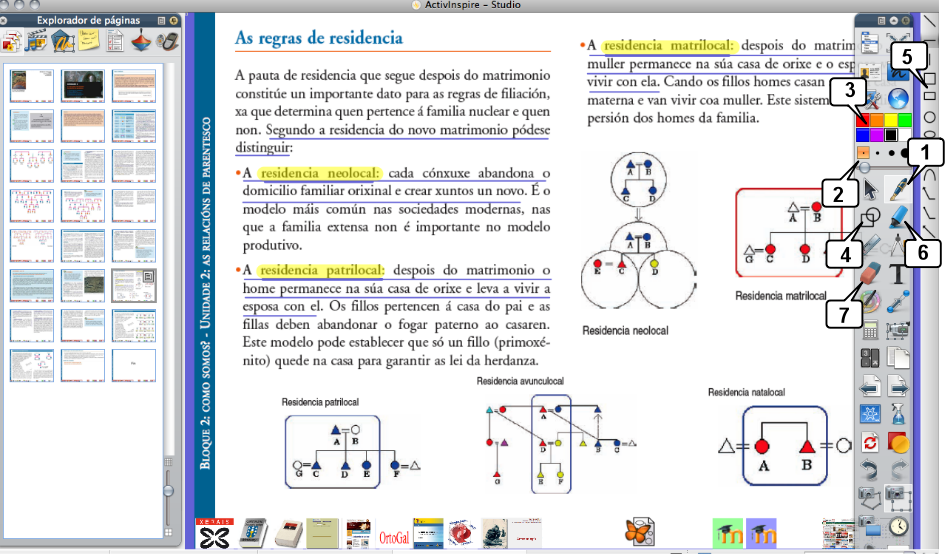
-
Haz clic en la herramienta Lápiz

- Cambia el grosor del lápiz

bien en los cuatro tamaños predefinidos o desplazando el deslizador (de 0 a 100 pixels de grosor).
- Elige el color del lápiz
-
Si pulsas en el icono de Modificadores de lápiz

aparecerán las...
- ... opciones del modificador de lápiz. Pulsa encima de uno de ellos y harás líneas rectas horizontales, verticales, oblicuas, círculos, cuadrados, etc.
-
Haz clic en la herramienta Resaltador

para resaltar o "iluminar". Cambia la anchura del resaltador. Para ello, en Studio arrastra hacia la derecha el control deslizante de ancho y a continuación resalta aquello que quieras, en Primary haz clic en el lápiz y elige el grosor en la bandeja.
- Con la goma

podrás borrar todo aquello que sea manuscrito. Para ello, en Studio arrastra hacia la derecha el control deslizante de ancho y a continuación borra aquello que quieras, en Primary haz clic en el lápiz y elige uno de los tres grosores de goma en la bandeja.
![]()
Si haces clic con el botón derecho encima de esta paleta de colores aparecen más colores, la paleta de colores disponible en tu sistema operativo y el copiador de color 
por si prefieres copiarlo de alguna imagen, pantalla...